初めてのUWPアプリ開発 ~5.プロジェクトの作成~
プロジェクトを作成して、ストアと関連付けるところまで進めます。
UWPハンズオン資料の「01A Hello UWP World」を参考にします。
ソース管理の方法を決める
プロジェクトを作成する前に、ソースコードのバージョン管理の方法を決めます。
いろいろやり方はありますが、私はVisual Studio上でGitを使う方法にしました(使ったことなかったけれど、気にはなっていたので)。
手順は以下のサイトを参考にしています。
Visual Studio Team Service(旧 Visual Studio Online)を使ったリモートリポジトリの手順が書かれていますが、個人で開発するだけなので、ローカルリポジトリを使用します。
プロジェクトの作成
Visual Studio 2015を起動し、[ファイル]->[新規作成]->[プロジェクト]を選択します。
「新しいプロジェクト」画面で、[インストール済み]->[テンプレート]->[Visual C#]->[Windows]->[ユニバーサル]と展開し、「空白のアプリ(ユニバーサルWindows)」を選択します。
ここで「空白のアプリ(ユニバーサルWindows)」が表示されていない場合は、「ユニバーサルWindowsアプリ開発ツール」がインストールされていませんので、インストールします。*1
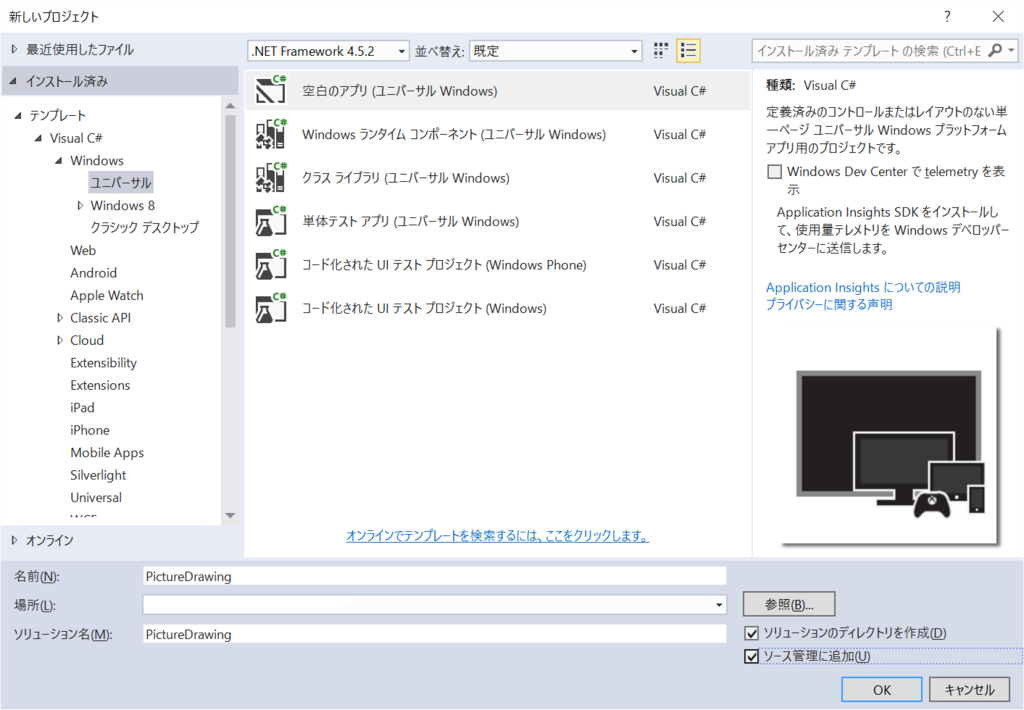
名前(プロジェクト名)は「PictureDrawing」としました。
場所はソース管理用に用意したローカルリポジトリのパスを指定し、「ソース管理に追加」のチェックをONにします。
「OK」を押すとプロジェクトが作成されます。
ストアと関連付ける
[プロジェクト]->[ストア]->[アプリケーションをストアと関連付ける]を選択します。*2
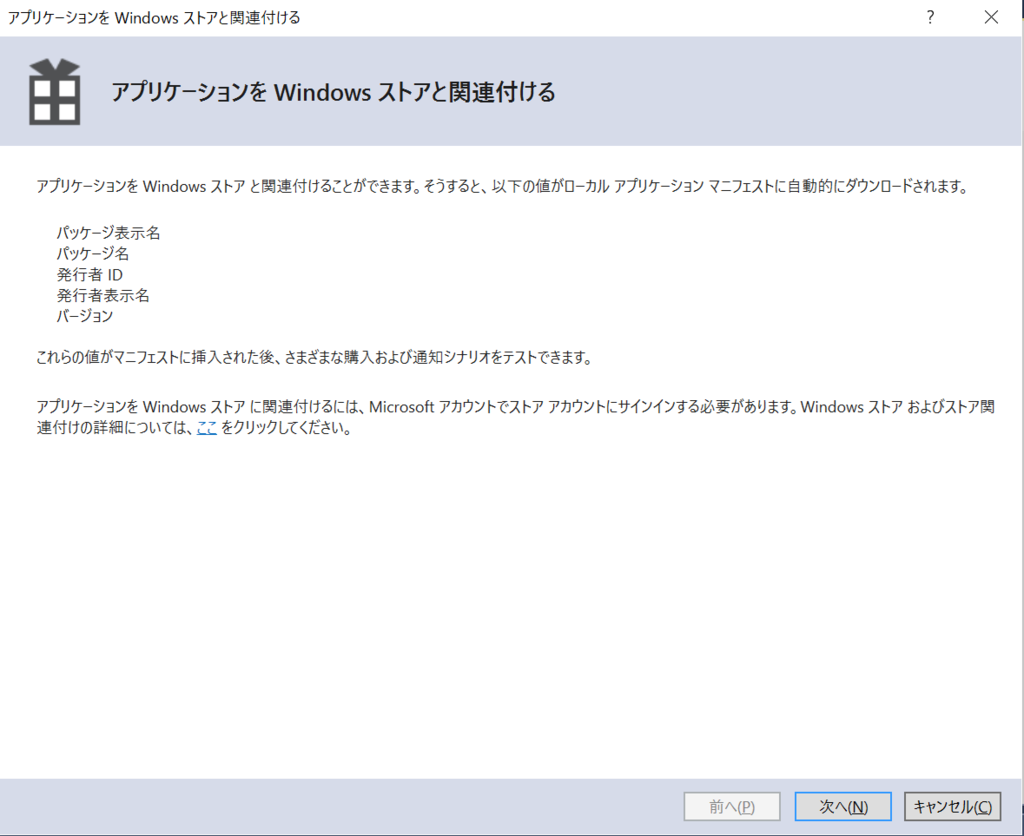
ダイアログが表示されたらウィザードに従って進めます。
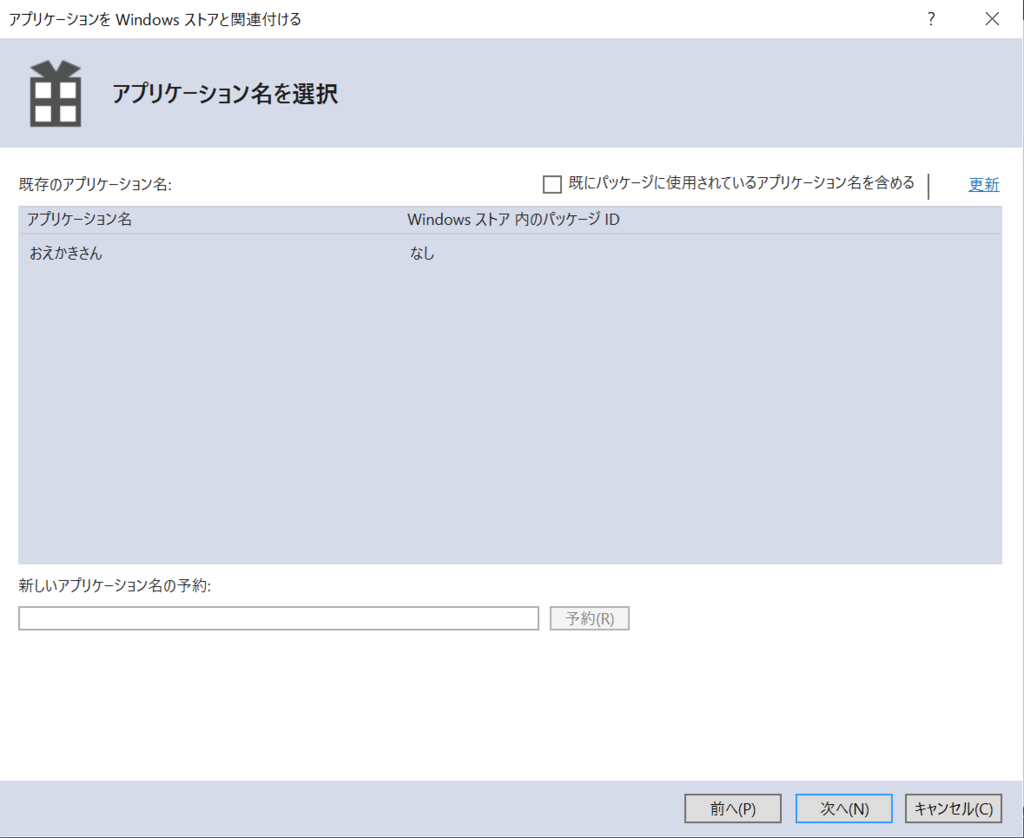
既に予約済みのアプリ名が表示されているはずですので、選択して関連付けを行います。
ここから新しいアプリ名の予約もできるみたいです。